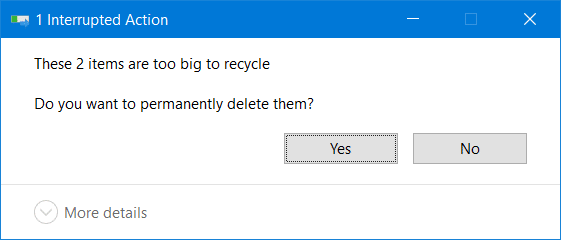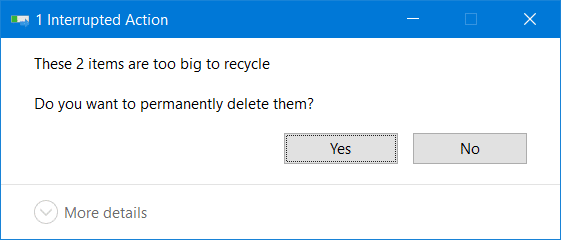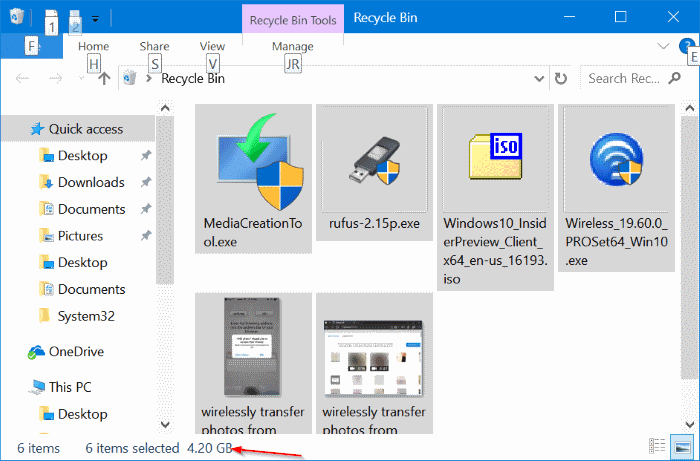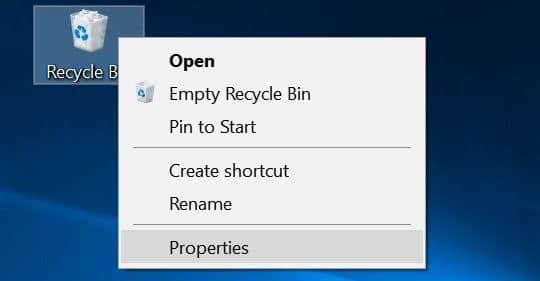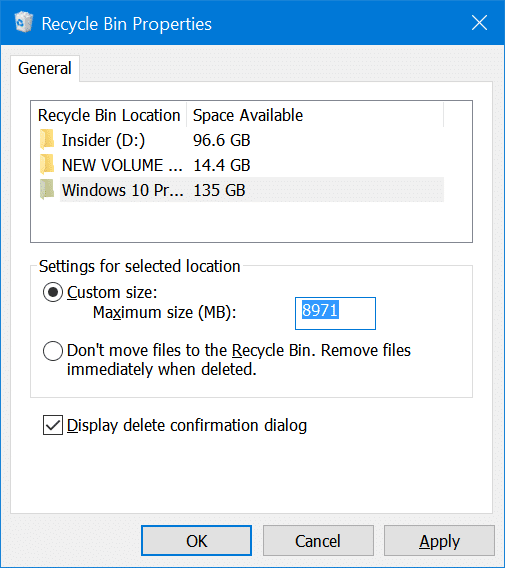Когда вы пытаетесь удалить файл, щелкнув его правой кнопкой мыши, а затем выбрав опцию «Удалить» или выбрав файл и нажав клавишу «Удалить» на клавиатуре, Windows 10 перемещает файл в корзину.
Однако иногда, когда вы пытаетесь удалить большой файл или папку, вы можете получить сообщение: «Эти элементы слишком велики для переработки. Вы хотите удалить их навсегда?»» с кнопками «Да» или «Нет».
Сообщение «Эти предметы слишком велики для переработки. Вы хотите удалить их навсегда?» отображается только тогда, когда файлы и папки, которые вы пытаетесь удалить в Корзина , превышают размер, выделенный для корзины, или когда в корзине недостаточно свободного места из-за файлов, уже находятся в корзине.
Итак, если вы получаете сообщение об ошибке и не можете удалить файлы в корзину, вы можете использовать следующие два решения, чтобы избавиться от ошибки «Эти элементы слишком велики для переработки» и переместить файлы и папки в корзину. Бин.
Решение 1 из 2
Удалить ненужные файлы из корзины
Как указывалось ранее, вы получаете сообщение об ошибке, поскольку в корзине недостаточно свободного места. Короче говоря, совокупный размер файлов, которые вы пытаетесь удалить, превышает доступное в данный момент свободное место в корзине.
Итак, откройте корзину и удалите файлы, которые вам больше не нужны. Помните, что после удаления файлов и папок из корзины их становится трудно восстановить. Поэтому удаляйте только те файлы, в которых вы уверены, что они вам не понадобятся в будущем. В корзине просто выберите все файлы, чтобы увидеть совокупный размер всех файлов (см. рисунок выше).
Решение 2 из 2
Увеличить дисковое пространство, выделенное для корзины
Шаг 1. Нажмите правой кнопкой мыши значок Корзина на рабочем столе и выберите Свойства. Если вы не можете найти корзину на рабочем столе, обратитесь к нашему руководству как добавить значок корзины на рабочий стол Windows 10 .
Шаг 2. В диалоговом окне Свойства корзины выберите диск, с которого вы пытаетесь удалить файлы и получаете указанную выше ошибку. Затем в разделе Настройки для выбранного местоположения выделите больше места в корзине для выбранного диска.
Нажмите кнопку Применить.
Вам также может быть интересно прочитать наше руководство по как автоматически удалить старые файлы из корзины в Windows 10 .